Калі вы падключыце iPhone да крыніцы харчавання, прагучыць класічны гук, які пацвярджае зарадку. Але на гэтым адказ на зарадку заканчваецца. Мы ўжо былі ў мінулым паказаў, як вы можаце наладзіць тэлефон Apple, каб ён выдаваў гук ці, магчыма, голас пры падключэнні або адключэнні ад зарадкі. У той час як некаторыя карыстальнікі могуць палічыць гэтую опцыю непатрэбнай, іншыя могуць не - і, безумоўна, лепш мець опцыі ў сістэме, чым не.
Гэта можа быць зацікавіць вас

Як усталяваць гукавы сігнал аб разрадзе батарэі на iPhone
Калі вы хочаце заўсёды атрымліваць апавяшчэнні аб тым, што ўзровень зарада батарэі дасягнуў 100%, вы можаце. Дзякуючы гэтаму вы лёгка даведаецеся, што iPhone цалкам зараджаны і што вы можаце канчаткова адключыць яго ад зараднай прылады. Нават у гэтым выпадку нам давядзецца выкарыстоўваць роднае прыкладанне Shortcuts, каб наладзіць гэтую функцыю, а менавіта аўтаматызацыю. Аднак гэта не складана, і працэдура выглядае наступным чынам:
- Спачатку вам трэба перайсці ў роднае прыкладанне Скарачэнні.
- Пасля таго, як вы гэта зробіце, націсніце на ўкладку ў ніжнім меню Аўтаматызацыя.
- Затым націсніце на наступным экране Стварыце персанальную аўтаматызацыю(ці нават на значок + уверсе справа).
- Цяпер вам трэба пракруціць спіс дзеянняў уніз да канца і націснуць опцыю «Зарад батарэі».
- Затым з дапамогай паўзунка ўсталюйце зарад на 100 % і пераканайцеся, што пазначана опцыя ніжэй роўная 100 %.
- Калі ў вас усё наладжана, націсніце "Далей" уверсе справа.
- Затым вы апынецеся ў інтэрфейсе стварэння аўтаматызацыі - націсніце тут Дадаць дзеянне.
- Цяпер неабходна вырашыць, ці хочаце вы пасля дасягнення 100% зарада перагравацца музыка, або чытаць тэкст:
- Музіцыраваць:
- Для пошуку падзеі выкарыстоўвайце поле пошуку ўверсе Музіцыраваць a дадаць яе
- У інтэрфейсе стварэння аўтаматызацыі націсніце кнопку ў блоку самога дзеяння Музыка.
- Цяпер вам застаецца толькі выбраць музыка, быць прайграным.
- Чытаць тэкст:
- Для пошуку падзеі выкарыстоўвайце поле пошуку ўверсе Чытаць тэкст a дадаць яе
- У інтэрфейсе стварэння аўтаматызацыі націсніце кнопку ў блоку самога дзеяння Тэкст.
- Do тэкставае поле цяпер увядзіце тэкст для чытання.
- Музіцыраваць:
- Пасля таго, як вы дадалі дзеянне для прайгравання музыкі або чытання тэксту, націсніце ўверсе справа Далей.
- На наступным экране ніжэй з дапамогай пераключальніка дэактываваць магчымасць Спытайце перад пачаткам.
- З'явіцца дыялогавае акно, націсніце кнопку Не пытайцеся.
- Нарэшце, проста націсніце на кнопку ўверсе справа Усё зроблена.
Выкарыстоўваючы апісаны вышэй метад, вы паспяхова стварылі аўтаматызацыю, якая будзе прайграваць музыку або чытаць тэкст пасля таго, як батарэя дасягне 100%. Аднак варта адзначыць, што ў выпадку аўтаматызацыі абмежаванняў сапраўды няма. Вы можаце наладзіць iPhone на інфармаванне аб зарадзе пры любым стане зарада - напрыклад, на некалькі працэнтаў да поўнага разраду, каб вы былі ў курсе. Такім чынам, вы ўсё яшчэ можаце дадаць яшчэ адно дзеянне, якое, напрыклад, актывуе рэжым нізкага спажывання батарэі і многае іншае. Такім чынам, калі ў вас ёсць час, абавязкова паспрабуйце прысвяціць сябе аўтаматызацыі і наладзіць тыя, якія вам зручныя. Ці ёсць у вас якая-небудзь аўтаматызацыя, якая вам падыходзіць? Калі так, падзяліцеся гэтым у каментарах.




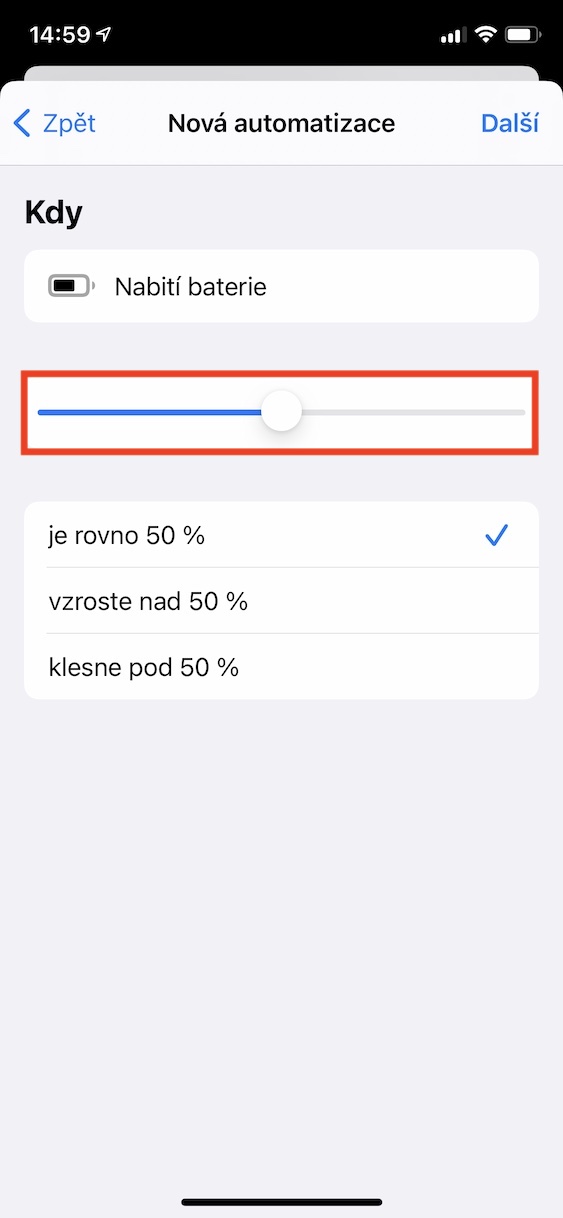
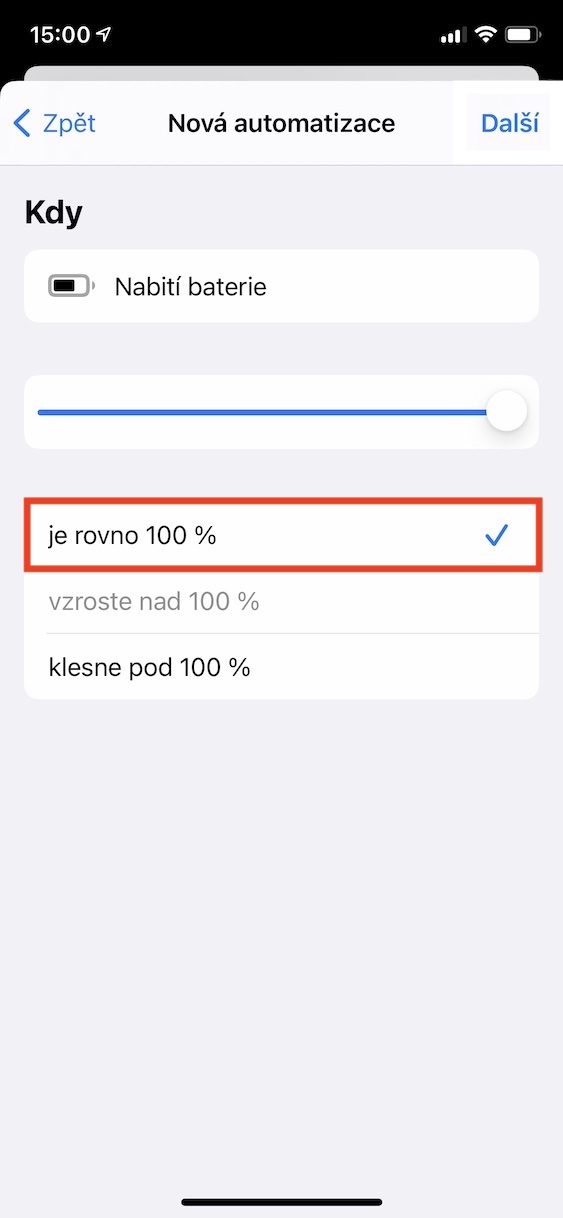







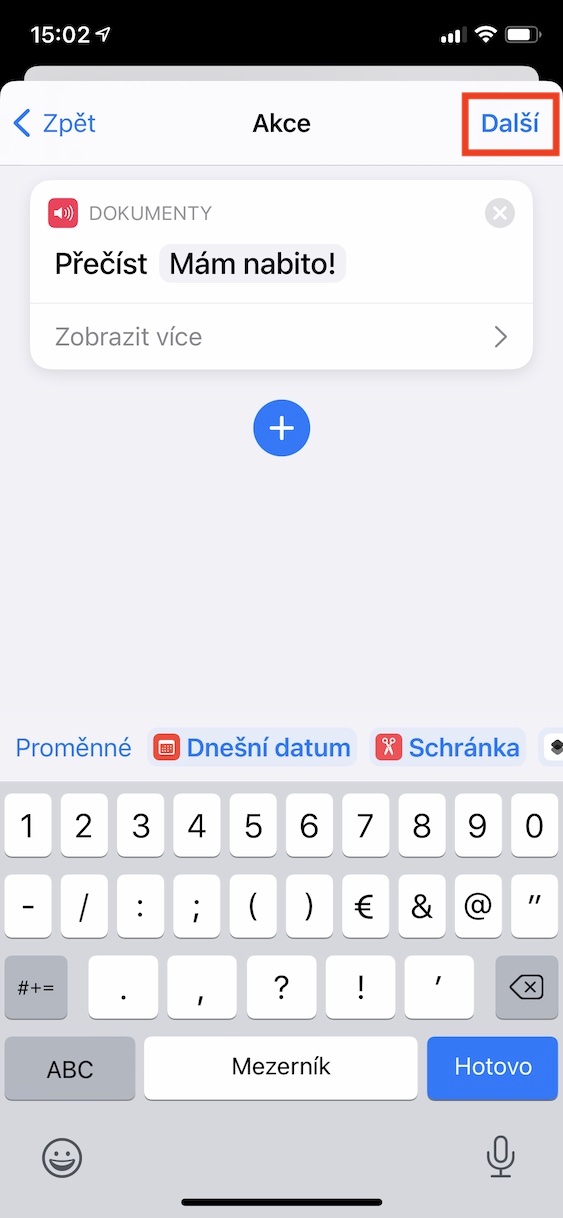
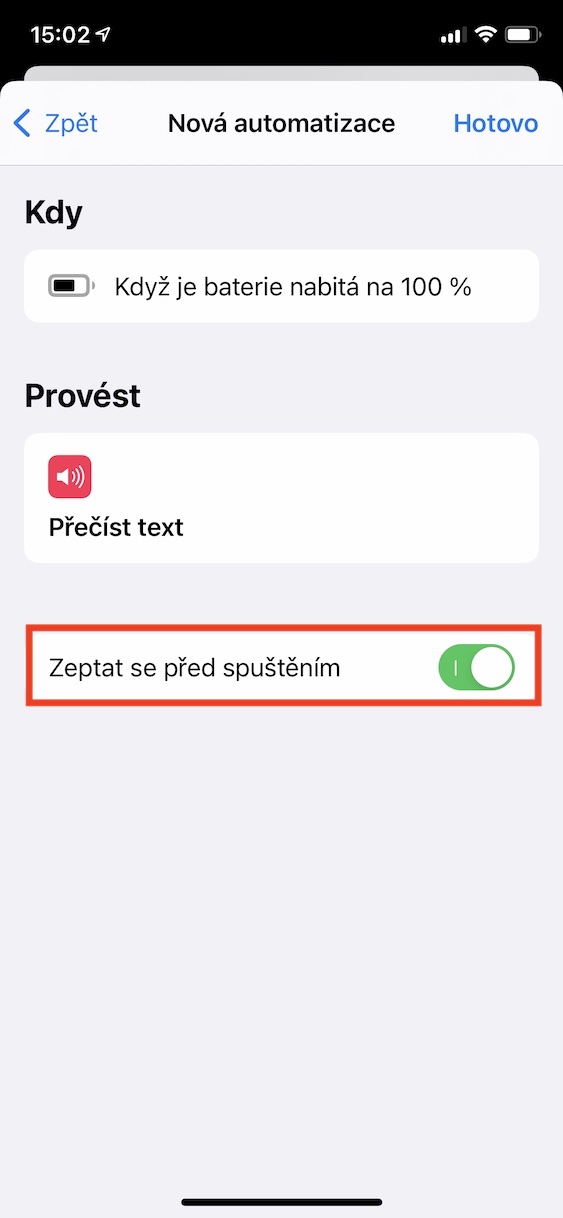
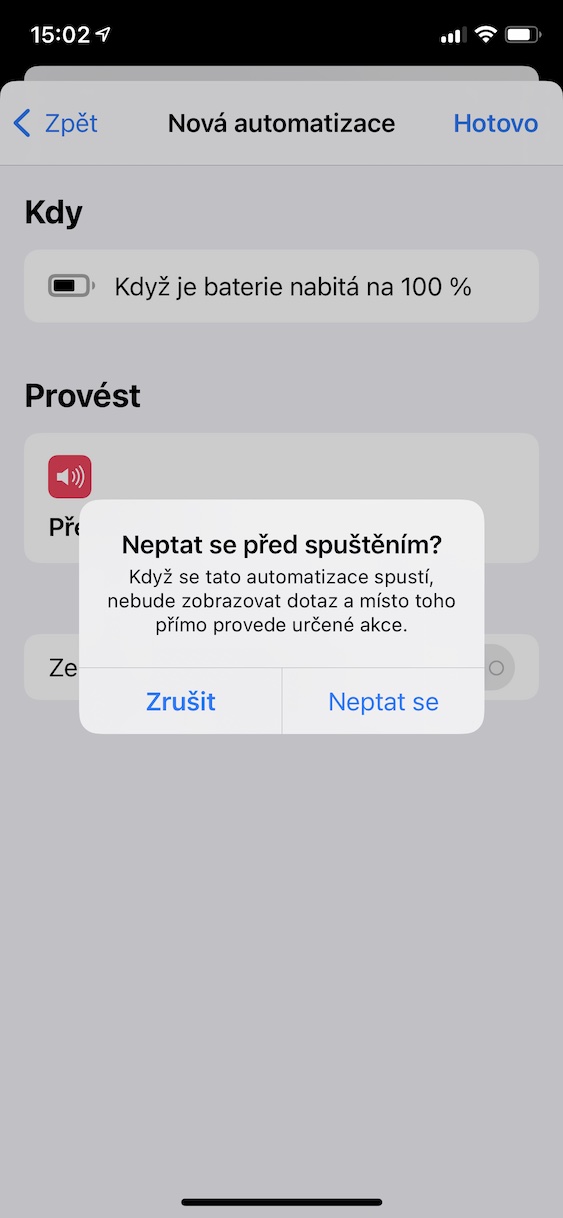
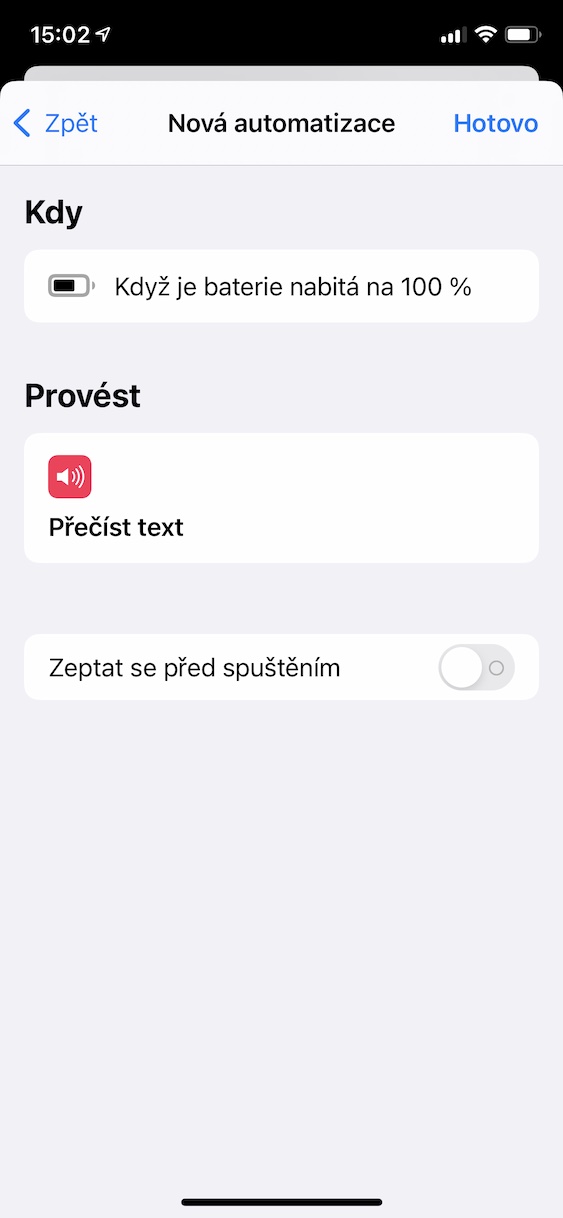
Як зрабіць нешта падобнае для Apple Watch, калі гэта магчыма?
На маім iPhone з'яўляецца паведамленне Apple Watch зараджаны на 100%, што я лічу ідэальным.
Прывітанне, я ствару аўтаматызацыю, iPhone 11 павінен зараджацца да 80 працэнтаў пры зарадцы, а затым зараджацца. чытаць тэкст. На жаль, чамусьці не чытае тэкст, у мяне аўтаматызацыя зроблена сапраўды гэтак жа, як у калегі, у яго яна працуе. У мяне не ўключаны бясшумны рэжым. Хто-небудзь ведае, што з гэтым рабіць? Дзякуй
Добры вечар. Толькі пры наладжванні iPhone 12 на аўтаматызацыю разраду батарэі перад запускам выдае голас, каб задаць пытанне. Пры наладзе аўтаматызацыі атрыманага паведамлення голас не гучыць, а значыць, тэкст не чытаецца. чаму?